端口被占用这样解决,网络小白也能看懂!
时间:2025-06-18 09:31:24 298浏览 收藏
**端口占用解决大法,网络问题一网打尽!** 还在为网络通信软件提示端口被占用而烦恼吗?本文将手把手教你如何快速定位并解决端口占用问题,轻松搞定网络难题。通过CMD命令提示符,利用`netstat -ano`和`findstr`命令,即可精准查询端口占用情况,找出占用端口的进程PID。再通过任务管理器,根据PID锁定具体应用程序,无论是更改端口号还是关闭相关程序,都能有效解决端口冲突。告别网络困扰,让你的网络应用畅通无阻!
当我们在使用网络通信类软件时,有时会遇到某些特定端口被占用的情况。这时,我们需要找出究竟是哪个程序占用了这些端口。以下是具体的操作步骤:
第一步,点击“开始菜单”,在搜索框内输入“CMD”,然后以管理员权限启动命令提示符窗口:
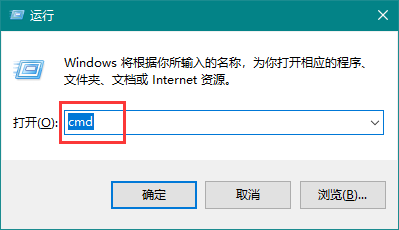
第二步,输入命令“netstat -ano”并按下回车键,这将显示当前所有的网络连接和监听状态,其中本地地址后面的冒号后方便是对应的端口号:
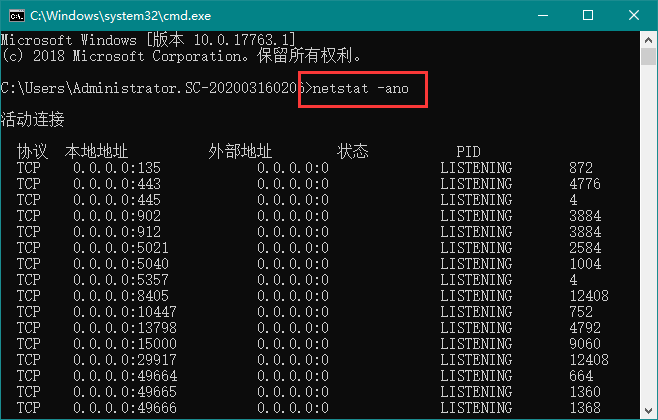
第三步,若要查询某个特定端口的状态,可输入命令“netstat -aon|findstr "端口号"”。比如,输入“netstat -aon|findstr "80"”即可查看端口号为80的相关信息:
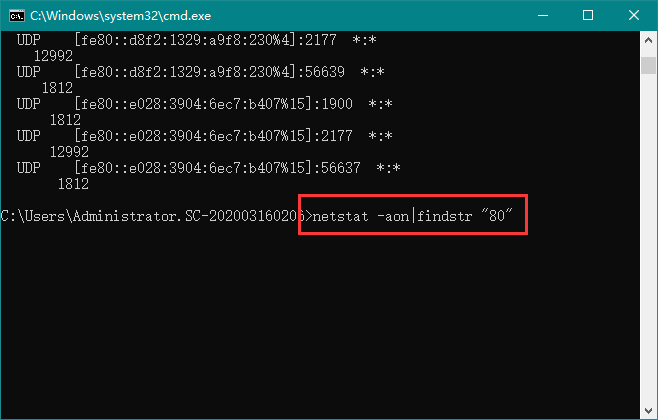
第四步,记录下上一步结果中最后一列显示的PID(进程标识符)数字:
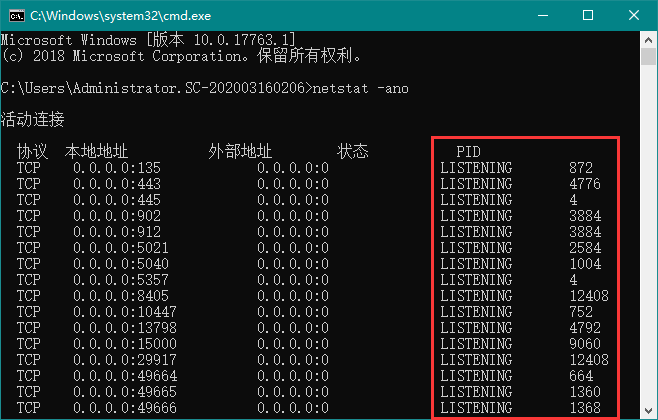
第五步,打开“任务管理器”,切换到“详细信息”选项卡,通过PID找到对应的进程名称:
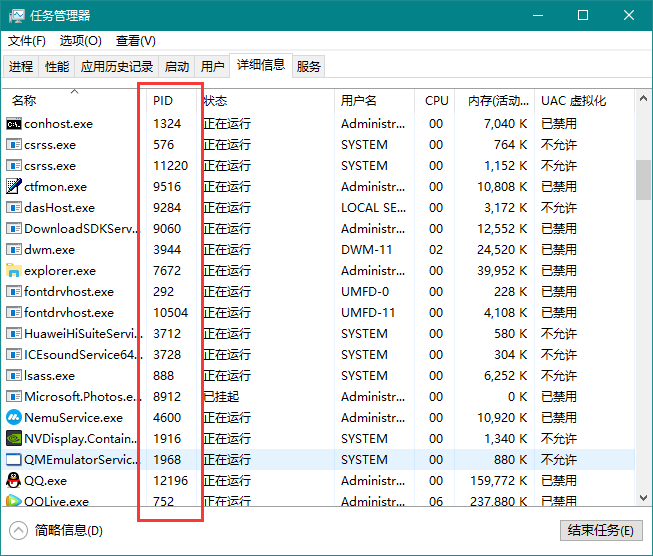
第六步,确认占用端口的具体应用程序后,就可以采取相应措施,如更改端口号或关闭相关程序。
通过上述方法,我们能够准确地定位到占用指定端口的应用程序,进而解决问题。
文中关于的知识介绍,希望对你的学习有所帮助!若是受益匪浅,那就动动鼠标收藏这篇《端口被占用这样解决,网络小白也能看懂!》文章吧,也可关注golang学习网公众号了解相关技术文章。
-
501 收藏
-
501 收藏
-
501 收藏
-
501 收藏
-
501 收藏
-
131 收藏
-
292 收藏
-
269 收藏
-
401 收藏
-
139 收藏
-
436 收藏
-
383 收藏
-
146 收藏
-
337 收藏
-
317 收藏
-
238 收藏
-
187 收藏
-

- 前端进阶之JavaScript设计模式
- 设计模式是开发人员在软件开发过程中面临一般问题时的解决方案,代表了最佳的实践。本课程的主打内容包括JS常见设计模式以及具体应用场景,打造一站式知识长龙服务,适合有JS基础的同学学习。
- 立即学习 543次学习
-

- GO语言核心编程课程
- 本课程采用真实案例,全面具体可落地,从理论到实践,一步一步将GO核心编程技术、编程思想、底层实现融会贯通,使学习者贴近时代脉搏,做IT互联网时代的弄潮儿。
- 立即学习 516次学习
-

- 简单聊聊mysql8与网络通信
- 如有问题加微信:Le-studyg;在课程中,我们将首先介绍MySQL8的新特性,包括性能优化、安全增强、新数据类型等,帮助学生快速熟悉MySQL8的最新功能。接着,我们将深入解析MySQL的网络通信机制,包括协议、连接管理、数据传输等,让
- 立即学习 500次学习
-

- JavaScript正则表达式基础与实战
- 在任何一门编程语言中,正则表达式,都是一项重要的知识,它提供了高效的字符串匹配与捕获机制,可以极大的简化程序设计。
- 立即学习 487次学习
-

- 从零制作响应式网站—Grid布局
- 本系列教程将展示从零制作一个假想的网络科技公司官网,分为导航,轮播,关于我们,成功案例,服务流程,团队介绍,数据部分,公司动态,底部信息等内容区块。网站整体采用CSSGrid布局,支持响应式,有流畅过渡和展现动画。
- 立即学习 485次学习
